Dell Inspiron 15-N5050: Мини%плата беспроводной сети
Мини%плата беспроводной сети: Dell Inspiron 15-N5050
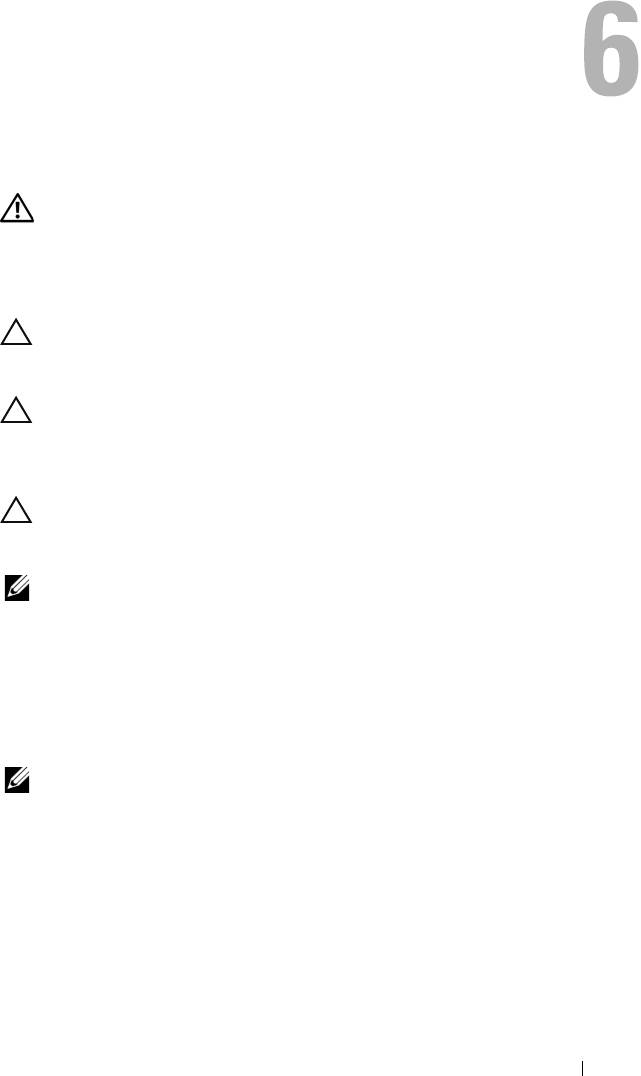
Мини%плата беспроводной сети
ОСТОРОЖНО:
Перед началом работы с внутренними компонентами
компьютера прочитайте инструкции по технике безопасности, прилагаемые
к компьютеру. Дополнительные сведения по вопросам безопасности см. на
веб"странице, посвященной соответствию нормативам:
www.dell.com/regulatory_compliance.
ВНИМАНИЕ:
Ремонт компьютера может выполнять только
квалифицированный специалист. На ущерб, вызванный неавторизованным
обслуживанием, гарантия не распространяется.
ВНИМАНИЕ:
Во избежание электростатического разряда следует
заземлиться, используя антистатический браслет или периодически
прикасаясь к неокрашенной металлической поверхности (например,
к какому"либо разъему на компьютере).
ВНИМАНИЕ:
Во избежание повреждения системной платы снимите
основной аккумулятор (см. раздел «Снятие аккумулятора» на стр. 11) перед
началом работы с внутренними компонентами компьютера.
ПРИМЕЧАНИЕ:
Компания Dell не гарантирует совместимости мини*
плат других фирм и не обеспечивает их поддержку.
Если мини-плата беспроводной сети была заказана вместе с компьютером, она уже
установлена.
Компьютер содержит слоты для мини-плат половинной длины, обеспечивающие
установку комбинированной платы беспроводной локальной сети (WLAN)
и Bluetooth.
ПРИМЕЧАНИЕ:
В зависимости от конфигурации компьютера на
момент продажи в слот для мини*плат может быть установлена или не
установлена какая*либо мини*плата.
Снятие мини%платы
1
Выполните инструкции, описанные в разделе «Перед началом работы» на
стр.7.
2
Снимите аккумулятор. См. раздел «Снятие аккумулятора» на стр.11.
3
Снимите клавиатуру. См. раздел «Снятие клавиатуры» на стр. 13.
Мини*плата беспроводной сети 25
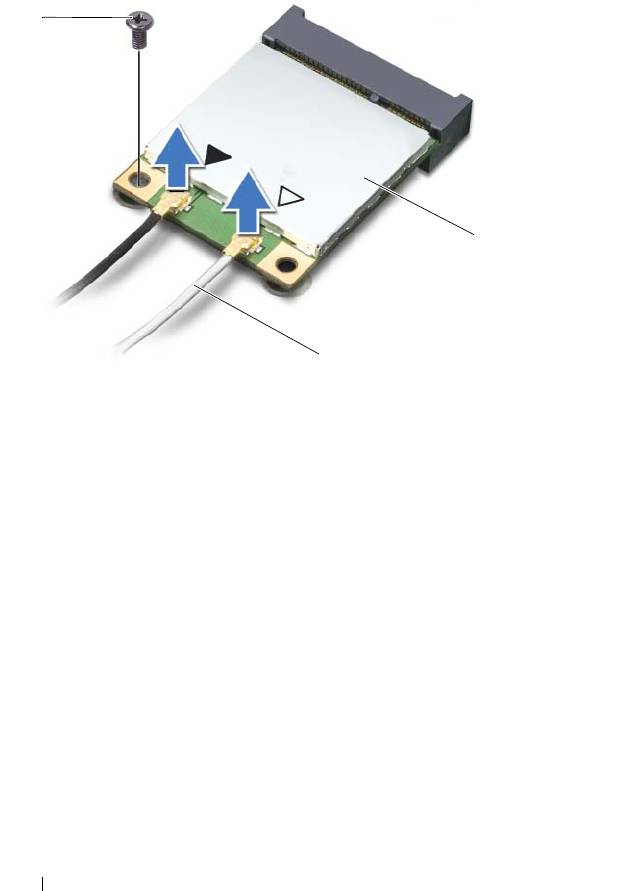
4
Отсоедините антенный кабель от мини-платы.
5
Выверните винт, которым мини-плата крепится к системной плате.
1
3
2
1
винт
2
кабели (2)
3
Мини!плата
6
Приподнимите и извлеките мини-плату из разъема системной платы.
26 Мини*плата беспроводной сети
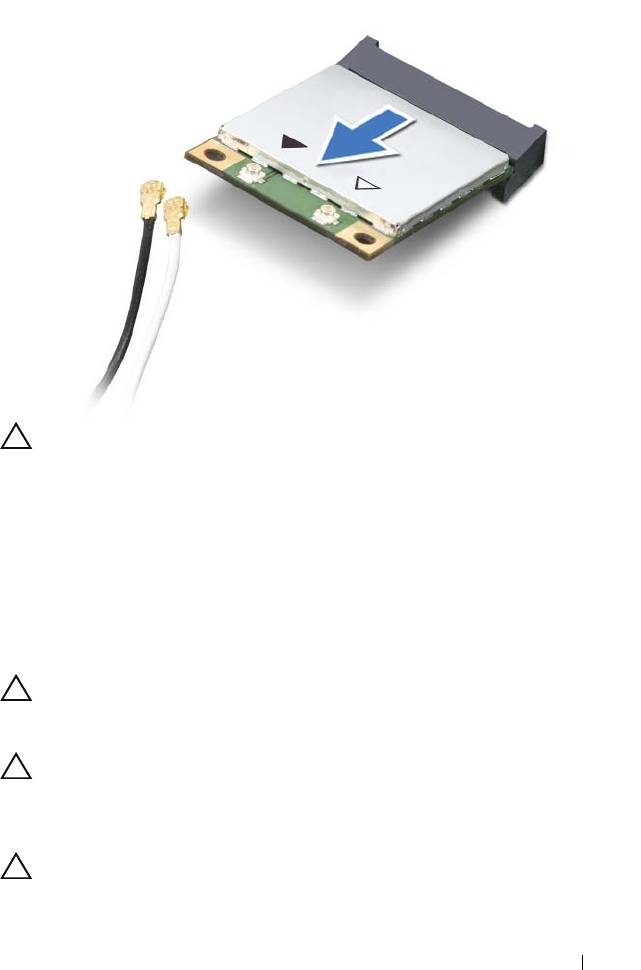
ВНИМАНИЕ:
Храните вынутую мини"плату в защитной антистатической
упаковке. Дополнительную информацию см. в разделе «Защита от
электростатического разряда» в указаниях по технике безопасности,
прилагаемых к компьютеру.
Установка мини%платы
1
Выполните инструкции, описанные в разделе «Перед началом работы» на
стр.7.
2
Выньте новую мини-плату из упаковки.
ВНИМАНИЕ:
Приложив небольшое усилие, осторожно установите плату на
место. Если вы будете нажимать слишком сильно, вы можете повредить
разъем.
ВНИМАНИЕ:
Разъемы сконструированы так, чтобы обеспечить правильность
подсоединения. Если при установке чувствуется сопротивление, проверьте
разъемы на плате и на системной плате, и измените направление установки
платы.
ВНИМАНИЕ:
Во избежание повреждения мини"платы никогда не
размещайте кабели под платой.
Мини*плата беспроводной сети 27
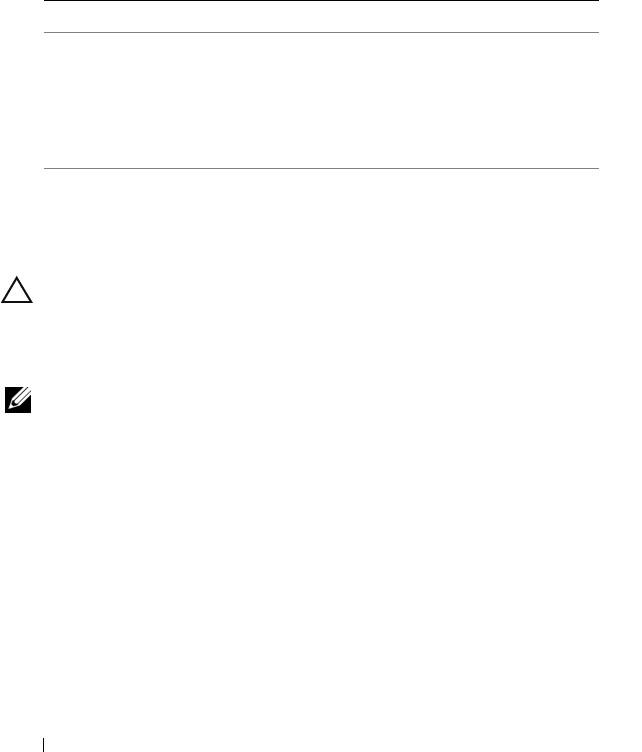
3
Вставьте разъем мини-платы под углом 45 градусов в разъем на системной
плате.
4
Нажмите на другой конец мини-платы, чтобы она встала в слот на системной
плате, и вверните обратно винт, которым мини-плата крепится к системной
плате.
5
Подсоедините к устанавливаемой мини-плате соответствующие антенные
кабели. В приведенной ниже таблице описывается схема цветов антенных
кабелей для мини-плат, поддерживаемых компьютером.
Разъемы на мини-плате Схема цветов антенных кабелей
WLAN (2 антенных кабеля):
Основная сеть WLAN (белый
белый
треугольник)
Вспомогательная сеть WLAN
черный
(черный треугольник)
6
Ус т а н о в и т е клавиатуру на место. См. раздел «Установка клавиатуры» на
стр. 15.
7
Ус т а н о в и т е аккумулятор. См. раздел «Установка аккумулятора» на стр.12.
ВНИМАНИЕ:
Перед включением компьютера вверните обратно все винты и
убедитесь, что ни один винт не остался случайно внутри корпуса. В противном
случае можно повредить компьютер.
8
Ус т а н о в и т е необходимые драйверы и утилиты для компьютера.
ПРИМЕЧАНИЕ:
Если вы устанавливаете мини*плату, приобретенную не
у компании Dell, вам понадобится установить соответствующие
драйверы и утилиты.
28 Мини*плата беспроводной сети
Оглавление
- Содержание
- Перед началом работы
- Аккумулятор
- Клавиатура
- Модули памяти
- Оптический дисковод
- Мини%плата беспроводной сети
- Упор для рук в сборе
- Плата кнопки питания
- Жесткий диск
- Батарея типа «таблетка»
- Плата USB
- Блок радиатора
- Модуль процессора (только для Inspiron 15%N5050/15%N5040)
- Крышка шарнира
- Дисплей
- Модуль камеры
- Системная плата
- Перепрограммирование BIOS






